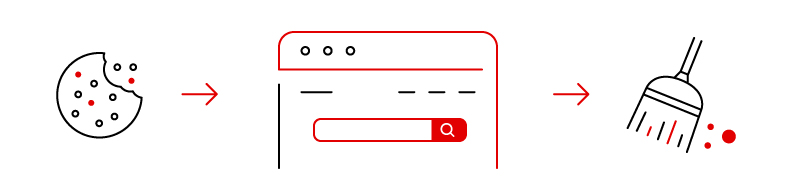- Centrum Wsparcia
- Języki
- Język
- Pomóż nam tłumaczyć
Ekspert w
ochronie i optymalizacji komputera
Kompleksowe rozwiązanie dla zdrowia komputera: czyści, optymalizuje i chroni

Kompleksowe czyszczenie, optymalizacja i ochrona komputera
Zapewnia zawsze aktualne sterowniki

Bardziej stabilna wydajność z mniejszą liczbą awarii systemu
Chroni miliony komputerów przed złośliwym oprogramowaniem

Najwyższe bezpieczeństwo komputera z pełną ochroną
Chroni przed wirusami i zwiększa wydajność komputera
Łatwe usuwanie niechcianych programów i pozostałości
Automatycznie aktualizuj oprogramowanie
Nie martw się o kradzież danych lub wycieki prywatności
Zmaksymalizuj optymalizację dysku twardego dla szybszego komputera
Ciesz się szybszym i bezpieczniejszym komputerem Mac
W poniższym artykule wyjaśnimy, jak uruchomić jak najwięcej aplikacji Androida na Windows 11 PC w znacznie prostszy sposób
przez Zuza | Zaktualizowany 22.06.2022 | przez Zuza
Nowo wydany (5 października) system operacyjny Windows 11 posiada ekscytującą funkcję natywnego uruchamiania aplikacji Androida. To oznacza, że od teraz można na nim uruchamiać aplikacje z Androida, takie jak Tik Tok, WhatsApp i grać w gry mobilne z Androida natywnie na Windows PC. Jednak oficjalne zaimplementowanie zostało ograniczone do Amazon Appstore (na kontach w USA) wraz z mniej niż 50 aplikacjami w fazie wstępnej. Dodatkowo, ustawienia i wymagania mogą wydawać się nieco skomplikowane. W poniższym artykule wyjaśnimy, jak uruchomić jak najwięcej aplikacji Androida na Windows 11 PC w znacznie prostszy sposób oraz dokonamy porównania ze sposobem ustawień manualnych.
1. Przejdź do oficjalnej strony WhatsApp, kliknij tutaj
2. Kliknij przycisk POBIERZ DLA WINDOWS

Uwaga: WhatsApp na komputer jest kompatybilny tylko z Windows 8 lub nowszymi wersjami.
Jak zainstalować i korzystać z WhatsApp Windows
1. Kliknij ikonę WhatsApp na komputer
Aplikacja WhatsApp na komputer zostanie uruchomiona po raz pierwszy, na ekranie komputera pojawi się kod QR.

2. Uruchom aplikację Whats App na smartfonie i zeskanuj kod QR na ekranie komputera

Po tym etapie możesz zacząć korzystać z WhatsApp Windows na swoim komputerze
Pamiętaj, aby połączyć WhatsApp na komputer ze smartfonem za każdym razem, gdy korzystasz z programu, inaczej nie będzie możliwe odbieranie i wysyłanie wiadomości.
Jeśli ręczna instalacja jest dla Ciebie zbyt skomplikowana, możesz również wypróbować bezpłatny program IObit Software Updater, który pomaga automatycznie pobrać i zainstalować Whats App Windows bez wysyłania Cię na oficjalną stronę. Ponadto może także aktualizować oprogramowanie, gdy nowa wersja jest dostępna, i oferuje wiele innych popularnych i niezbędnych programów na komputer.
Wystarczy kliknąć przycisk „zainstaluj” w programie, aby pobrać i zainstalować WhatsApp na komputerze.

Po zainstalowaniu WhatsApp Windows możesz czatować ze swoimi kontaktami, wysyłać wiadomości, udostępniać zdjęcia i filmy oraz nagrywać notatki głosowe na swoim komputerze.


© 2005 - 2026 IObit. Wszelkie prawa zastrzeżone |Polityka zwrotów |EULA |Nota prawna |Polityka prywatności